
 ko
ko  English
English  Español
Español  中國人
中國人  Tiếng Việt
Tiếng Việt  Deutsch
Deutsch  Українська
Українська  Português
Português  Français
Français  भारतीय
भारतीय  Türkçe
Türkçe  Italiano
Italiano  Gaeilge
Gaeilge  اردو
اردو  Indonesia
Indonesia  Polski
Polski 옥토 브라우저는 높은 수준의 보호 기능을 갖춘 탐지 방지 브라우저입니다. 동시에 많은 수의 계정을 관리하고, 트래픽 차익 거래를 늘리고, 스크래핑에 참여하고, 프로모션 프로세스를 자동화할 수 있습니다. 보다 안정적인 브라우저 환경을 위해 프록시를 설정하는 것이 좋습니다.
한 컴퓨터에서 많은 수의 계정을 관리하는 경우 소셜 네트워크 및 기타 웹 리소스가 사용자를 차단할 수 있습니다. 또한 웹 스크래핑 및 이와 유사한 활동으로 인해 차단이 나타날 수 있습니다. 프록시 서버는 차단으로부터 계정을 보호하고 제한을 우회하며 인터넷에서 익명을 유지할 수 있도록 도와줍니다.


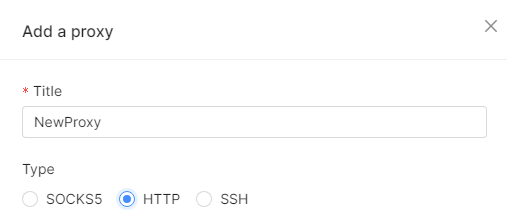

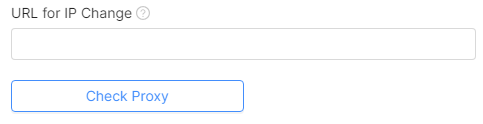
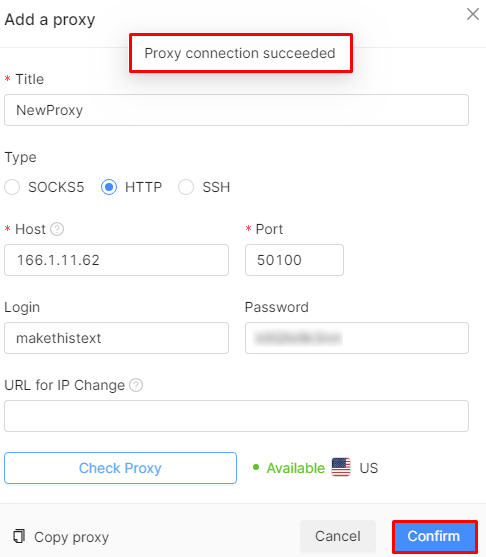
이제 프로필에 프록시를 추가해야 합니다:


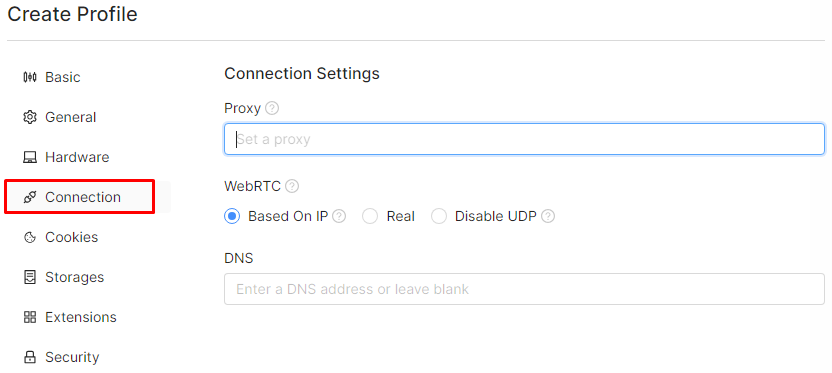
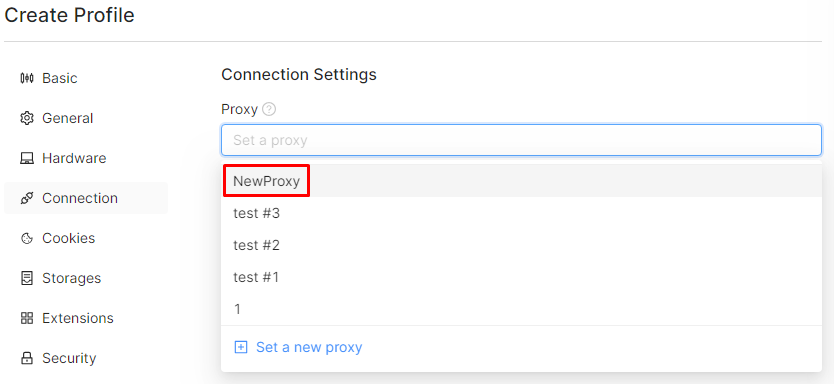

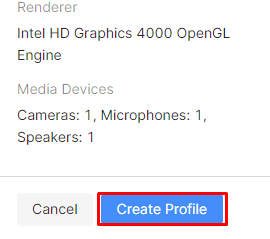
이제 Octo Browser에 프록시를 설정하는 방법을 알았습니다. 항상 익명을 유지하려면 고품질 비공개 프록시 서버를 사용하고 1개의 계정에 1개의 프록시를 설정하세요. 그러면 모든 프로필과 데이터가 안전하게 보호됩니다.
댓글: 0